
Несомненно, YouTube — прекрасная платформа, предлагающая широкий выбор шоу. На YouTube можно найти все, что угодно, от боевиков и развлечений до образовательного контента для всей семьи. Но все эти шоу еще лучше, когда они идут на большом экране, как ваш большой 34-дюймовый светодиодный телевизор. Просмотр шоу на YouTube на гигантском экране телевизора определенно делает впечатления намного лучше по сравнению с экраном компьютера или ноутбука.
С появлением на рынке новейших Smart TV вы можете легко подключить YouTube к Smart TV за несколько минут. Даже если у вас нет Smart TV, вы можете использовать такие устройства, как Roku, Kodi, Xbox One, PS3 и многие другие, чтобы использовать обычный телевизор для просмотра YouTube. Однако эти устройства требуют, чтобы вы вошли в систему и активировали YouTube, прежде чем вы сможете смотреть свои любимые шоу на телевизоре.
Процесс активации YouTube на устройствах совсем несложный. Но поскольку вы можете использовать множество различных устройств, способ активации YouTube зависит от устройства.
YouTube с телефона на телевизор II Управление через Wi-fi
Итак, вот список наиболее часто используемых потоковых устройств и шаги по активации YouTube на этих устройствах.
Активация YouTube на Roku
Активация YouTube на устройствах Roku довольно проста и занимает всего несколько минут. После активации YouTube вы можете легко смотреть видео с YouTube на собственном экране телевизора. В основном вы войдете в свою учетную запись со страницы youtube.com/activate и введите цифру, которую Roku дал вам для подключения к YouTube.
Следуйте инструкциям ниже, чтобы активировать YouTube на устройствах Roku.
- Подключить ваш Roku на телевизор и войдите в свою учетную запись Roku. Убедитесь, что вы также подключены к своему Wi-Fi.
- Перейти к вашей Домашний экран (если вы еще этого не сделали), нажав кнопку «Домой» на пульте дистанционного управления.
- Выберите вариант Магазин каналов и нажмите Хорошо с вашего пульта
- Перейти к Топ Бесплатно вариант и выберите YouTube затем нажмите Хорошо с вашего пульта
- Вы увидите вариант для Добавить канал. Выберите этот вариант и нажмите Хорошо с вашего пульта
- Подождите немного, и он будет добавлен в ваши каналы. Если вы хотите проверить, просто нажмите кнопку «Домой» и перейдите в «Мои каналы». Канал YouTube должен быть в списке ваших каналов.
- Выберите и открыто в YouTube канал
- Выберите Значок шестеренки на левой стороне YouTube канал
- Выбрать войти в систему и введите данные своей учетной записи Google / YouTube (если он запрашивает)
- Roku даст вам 8-значный код. Запишите его где-нибудь или оставьте этот экран открытым
- Теперь перейдите в com / активировать со своего ноутбука или телефона.
- Введите свой Информация об аккаунте Google и войти в систему
- Введите 8-значный код что Roku дал вам и продолжайте.
- Нажмите Разрешить доступ если вы видите вариант.
Теперь ваш YouTube активирован на вашем устройстве Roku по ссылке youtube.com/activate Roku. Теперь вы можете без проблем смотреть что угодно с YouTube.
Активация YouTube на Smart TV
Активировать YouTube на Smart TV очень просто. Имейте в виду, что некоторые модели не поддерживают приложение YouTube. Итак, если вы не можете найти приложение YouTube на телевизоре, убедитесь, что ваше устройство поддерживает его. Активация YouTube на Smart TV аналогична Roku. Вы будете использовать ту же ссылку youtube.com/activate для подключения YouTube к вашему Smart TV.
Если у вас есть Smart TV, выпущенный в 2013 году или позже, у вас будет встроено новое приложение YouTube. Итак, вам нужно будет выполнить шаги, указанные ниже, чтобы активировать YouTube на вашем Smart TV.
- Открыть свой Приложение YouTube на вашем Smart TV
- Нажми на Значок шестеренки с левой стороны
- Нажмите войти в систему
- Это даст вам 8-значный код. Держите этот экран открытым
- Теперь перейдите в com / активировать со своего ноутбука или телефона.
- Введите свой Информация об аккаунте Google и войти в систему
- Введите 8-значный код что приложение YouTube предоставило вам, и продолжайте.
- Нажмите Разрешить доступ если вы видите вариант.
Для более старых моделей будет установлено старое флэш-приложение YouTube. Вы можете использовать это приложение для активации YouTube и просмотра каналов YouTube.
- Открыть свой Приложение YouTube на вашем Smart TV
- Нажмите войти в систему из меню слева
- Это даст вам 8-значный код. Держите этот экран открытым
- Теперь перейдите в com / активировать со своего ноутбука или телефона.
- Введите свой Информация об аккаунте Google и войти в систему
- Введите 8-значный код что приложение YouTube предоставило вам, и продолжайте.
- Нажмите Разрешить доступ если вы видите вариант.
Теперь ваш YouTube должен быть активирован на вашем Smart TV, и вы должны иметь возможность просматривать и смотреть видео на YouTube. Опять же, если вы не можете выполнить все шаги youtueb.com/activate Samsung TV, убедитесь, что ваша модель поддерживает приложение YouTube.
Активация YouTube на PlayStation 3
Найдите и откройте свое приложение YouTube на PlayStation 3. Если это ваш первый раз, вам следует ввести данные своей учетной записи Google для входа. После входа в систему вам в основном придется ввести код, перейдя на youtube.com/ активировать и все.
Пошаговое руководство по активации YouTube на PlayStation 3 приведено ниже.
- Открыть свой Приложение YouTube с вашей PlayStation 3. Если у вас нет приложения YouTube, вы можете загрузить его в PlayStation Store.
- Перейти к Войти и настройки
- Выбрать войти в систему и нажмите Икс
- Приложение предоставит вам код. Запишите это или не закрывайте экран
- Теперь перейдите в com / активировать со своего ноутбука или телефона.
- Введите свой Информация об аккаунте Google и войти в систему
- Введите код, который вам предоставило приложение YouTube, и продолжайте.
- Нажмите Разрешить доступ если вы видите вариант.
После того, как вы выполните действия youtbue.com/activate PlayStation 3, указанные выше, ваш YouTube будет активирован.
Активировать YouTube на Xbox One
Активация YouTube на Xbox One такая же, как и на PlayStation 3. После того, как вы зайдете в приложение YouTube и попытаетесь подключить его, оно выдаст вам код, который вам нужно будет ввести на youtube.com/activate. Найдите и откройте свое приложение YouTube на Xbox One. Если это ваш первый раз, вам следует ввести данные своей учетной записи Google для входа.
Итак, вот шаги по активации YouTube на Xbox One по ссылке youtube.com/activate Xbox One.
- Перейти к Войти и настройки
- Выбрать войти в систему и нажмите Икс
- Приложение выдаст вам код. Запишите это или не закрывайте экран
- Теперь перейдите на youtube.com/activate со своего ноутбука или телефона.
- Введите свой Информация об аккаунте Google и войти в систему
- Введите код, который вам предоставило приложение YouTube, и продолжайте.
- Нажмите Разрешить доступ если вы видите вариант.
Активировать YouTube на Kodi
Kodi — очень полезное программное обеспечение, которое используется для воспроизведения мультимедиа и может быть установлено на смарт-телевизор. Активировать YouTube на вашем Kodi немного сложно, но возможно. Это то же самое, что и на других платформах, потому что вы будете использовать ту же ссылку, что и youtube.com/activate, но перед этим вам нужно будет выполнить некоторые дополнительные действия.
Но вот шаги, необходимые для активации YouTube на вашем устройстве Kodi.
- Перейти к Настройки
- Выбрать Дополнения
- Выбрать Установить из Репозиторий / Получить дополнения
- Выбрать Репозиторий надстроек Kodi
- Выбрать Дополнения для видео
- Найдите и выберите YouTube
- Выбрать Установить
- Как только он будет установлен, перейдите в Ролики затем выберите Дополнения
- Выбрать и открыть YouTube
- Выбрать войти в систему
- Надстройка выдаст вам код. Запишите это или не закрывайте экран
- Теперь перейдите на youtube.com/activate со своего ноутбука или телефона. Если у вас возникли проблемы со входом по этой ссылке, перейдите сюда https://accounts.google.com/o/oauth2/device/usercode?enable_delegationhttps://ru.smartcity-telefonica.com/activate-youtube-using-youtube-comactivate-4846″ target=»_blank»]ru.smartcity-telefonica.com[/mask_link]
Подключение аккаунта Youtube Com Activate — вводим код с телевизора
Рассмотрим все хитрости использования Youtube Com Activate и способ, как быстро ввести код с телевизора и привязать мобильный гаджет для трансляции видео на большом экране.
Youtube Activate – это онлайн служба, которая позволяет быстро настроить привязку мобильного гаджета или компьютера со смарт телевизором.
В результате успешного выполнения активации, вы сможете транслировать видео с мобильного браузера прямо на экран ТВ.
Такая функция будет полезна в том случае, если вы предпочитаете смотреть качественные видео с хорошим звуком на большом дисплее. Наличие «умного» телевизора позволит в любой момент настроить показ ролика. Управлять плейлистами и воспроизведением можно со второго гаджета, что еще больше упрощает работу.
Ниже приведены все возможные способы подключения и решение типичных ошибок активации.
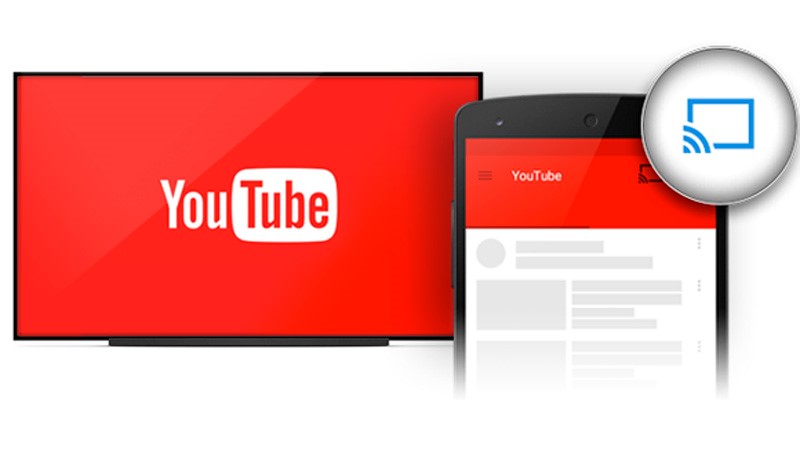
Содержание:
- Клиент YouTube для телевизора
- Как подключить гаджет к Smart TV?
- На телевизоре нет приложения YouTube TV
- Синхронизация компьютера и Smart TV
- Решение проблем активации
- Итог
Клиент YouTube для телевизора
Практически все современные телевизоры являются полноценными смарт-устройствами.
С их помощью можно зайти в браузер, скачать любую и игру или приложение, и в тоже время, просматривать обычные телеканалы.
Умные ТВ в перечне стандартных программ уже имеют клиент Youtube, поэтому настройка синхронизации займет не более трёх минут.
Также, все телевизоры поддерживают соединение по WiFi, что позволяет транслировать видео без задержек и торможений.
Вы можете настроить синхронизацию, если ваш телевизор поддерживает одну из следующих технологий:
- Smart TV;
- Android TV;
- Apple TV;
- Google TV.
Заметим, что разработчики клиента для YouTube довольно часто меняют интерфейс и добавляют новый функционал в программу. С помощью YouTube.com/activate вы сможете подключить ТВ к домашней сети вай фай, чтобы смотреть видеоролики без сложных настроек.
В некоторых моделях телевизоров пользователи могут еще и полноценно использовать видеохостинг — управлять свои каналом, просматривать подписки, добавлять видео.
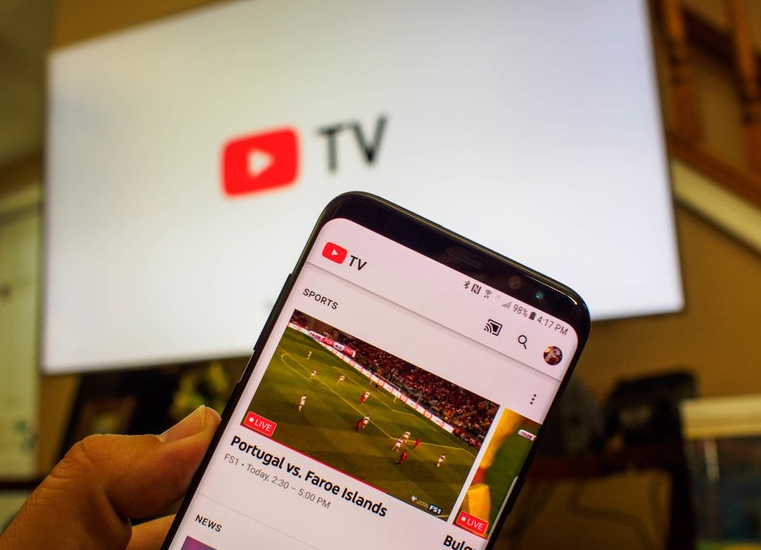
Как подключить гаджет к Smart TV?
Если дома или в офисе для раздачи интернет сети используется WiFi-роутер, достаточно один раз настроить подключение гаджета к телевизору.
Синхронизировать со Смарт ТВ можно такие девайсы:
- Смартфон или планшет на базе Android, iOS, Windows Phone с предустановленным клиентом YouTube;
- Игровые приставки Play Station 3-го и 4-го поколений;
- Xbox;
- Wii U.
Важно! Если у вас нет полноценного смарт-телевизора, можно использовать обычное ТВ с приставкой Chrome Cast или устройством Roku. Также, можно транслировать видео со смартфона на различные проигрыватели Blu—Ray и приемники спутниковых сигналов. Главное требование – установленная программа для YouTube или возможность открыть браузер и зайти в веб-версию видеохостинга.
Есть несколько методов подключения:
- Автоматический;
- Соединение вручную – с помощью ввода кода активации на YouTube.com/activate.
Автоматическое соединение
Первое, что нужно сделать – подключить телевизор и транслирующее устройство к одному Wi-Fi.
Синхронизация гаджетов на сетевом уровне произойдет автоматически.
С помощью одного и того же роутера можно получить доступ ко всем хранилищам памяти на устройствах, а также быстро выполнить некоторые функции, включая трансляцию видеороликов.
Чтобы начать передачу видео на телевизор, следуйте инструкции:
- Откройте приложение YouTube TV на своем телевизоре;
- На телефоне тоже откройте клиент Ютуб и вверху списка предлагаемых к просмотру видео найдите клавишу как на картинке;
- Устройства синхронизируются в автоматическом режиме. Для вывода видео возьмите смартфон и на превью ролика нажмите на клавишу с изображением телевизора. Трансляция начнется, как только вы кликните на сам ролик.
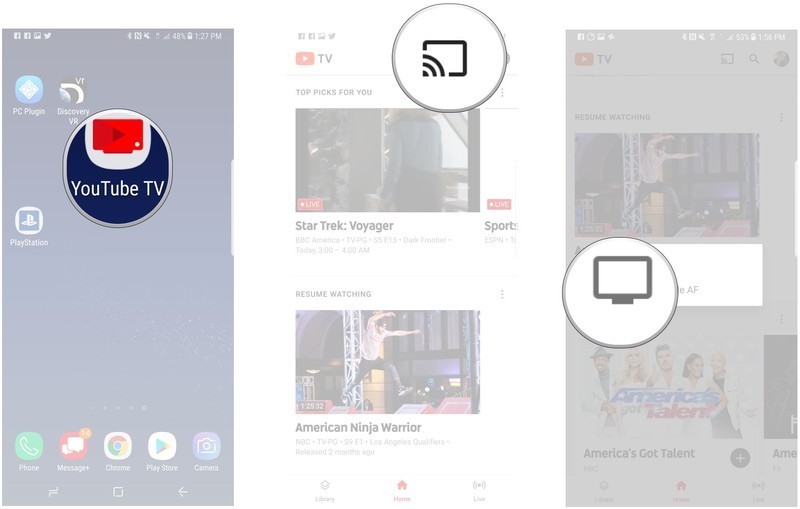
Рис.3 – автоматическая настройка
Настройка привязки вручную (ввод кода активации)
Часто необходимо настраивать трансляцию видеопотока вручную.
Если устройства не синхронизируются автоматически или в ваших программах нет нужных клавиш для начала стрима видео, рекомендуем обновить клиентское ПО для Ютуб.
Также, проблема с авто подключением возникает из-за несовместимости мобильной ОС и технологии работы вашего смарт ТВ или приёмника.
Нужно синхронизировать устройства вручную с помощью сервиса YouTube.com/activate.
Следуйте инструкции:
- На телевизоре откройте клиентскую программы Ютуб;
- Далее зайдите в настройки. В новой версии программы нужный раздел называется «Вход и Настройки» .;
- Кликните на плитку «Связать устройство» ;
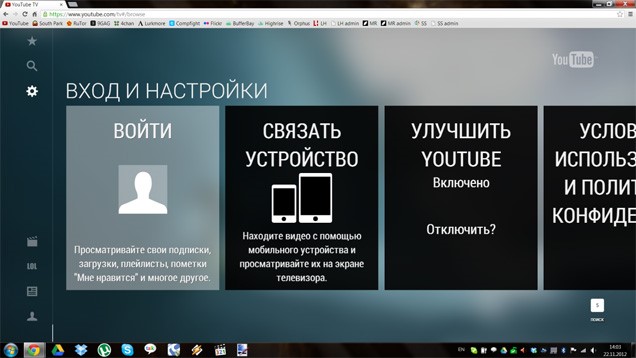
Рис.4 – окно настроек приложения для ТВ
- Далее на экране TV появится уникальный секретный код, который состоит из цифр и латинских букв. Следует где-нибудь записать его или запомнить, чтобы каждый раз не проводить новую синхронизацию, а просто использовать один код для старта трансляции;
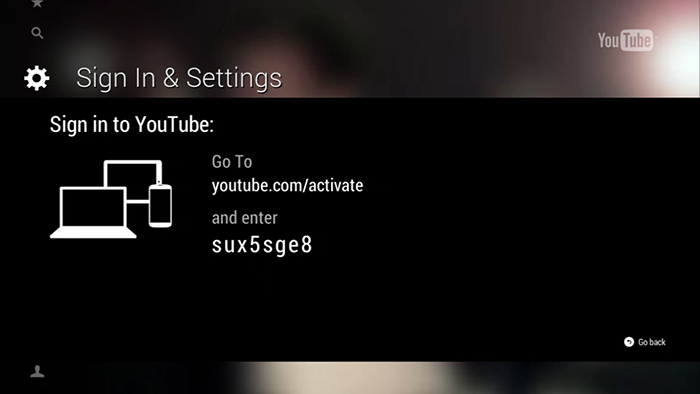
Рис.5 – окно с выводом кода
- Теперь на втором гаджете откройте браузер и зайдите на страницу YouTube.com/activate. В этом окне нужно ввести полученный ранее код и подтвердить действие:
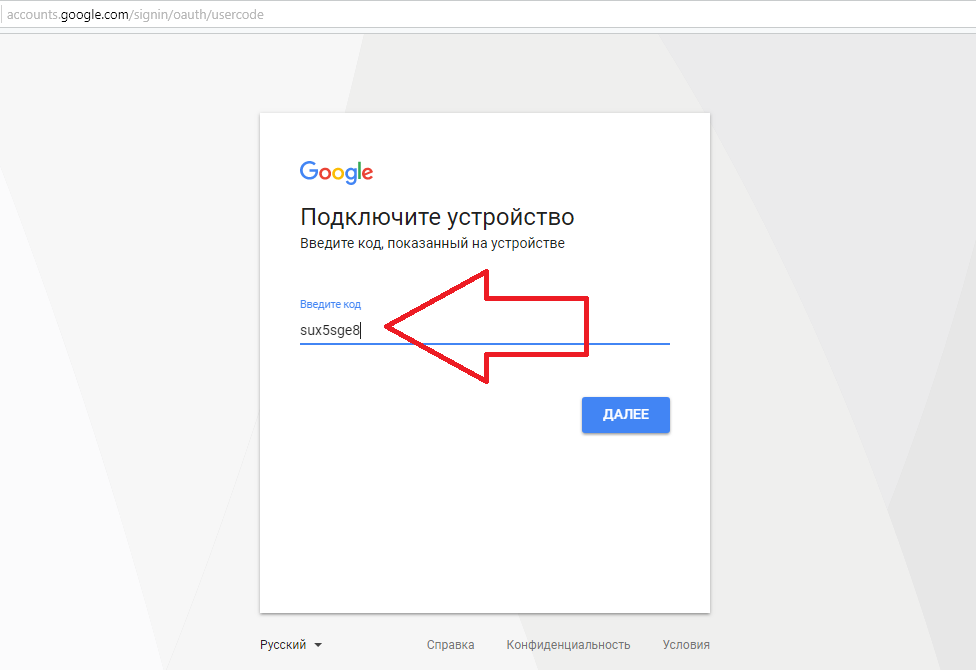
Рис.6 – окно ввода кода на смартфоне
- Далее видеохостинг попросит вас ознакомиться с правилами использования сайта. Нажмите на клавишу «Принять» , чтобы закончить процесс настройки.
Готово, теперь на ТВ будет продублировано окно клиентской программы Ютуб с вашего смартфона.
Для начала просмотра видео на большом экране, запустите его на телефоне.
Затем на мобильном кликните на «Скрыть первый экран» , чтобы заблокировать устройство, но продолжить просмотр контента на ТВ.
Пользователям гаджетов от Apple
Обновление приложения YouTube для устройств на базе iOS больше не работает с сервисом YouTube Activate.
Если в старых версиях программы достаточно было ввести код с телевизора в окно службы активации, теперь разработчики придумали более удобный и универсальный способ.
Для создания трансляции видео необходимо использовать YouTube Pair.
Принцип работы YouTube Activate и YouTube Pair идентичны.
Отличается лишь интерфейс служб. Также, в Pair улучшена совместимость с девайсами от Apple.
Для начала трансляции сгенерируйте код с помощью настроек программы на ТВ и следуйте инструкции:
- В окне программы-клиента на мобильном гаджете зайдите в раздел настроек и выберите поле «Подключенные телевизоры» ;
- Далее вы увидите кнопку «Добавить ТВ» . Нажмите на неё;
- В открывшемся окне появится окно новой службы YouTube.com/pair. В нем нужно ввести полученный ранее код доступа.
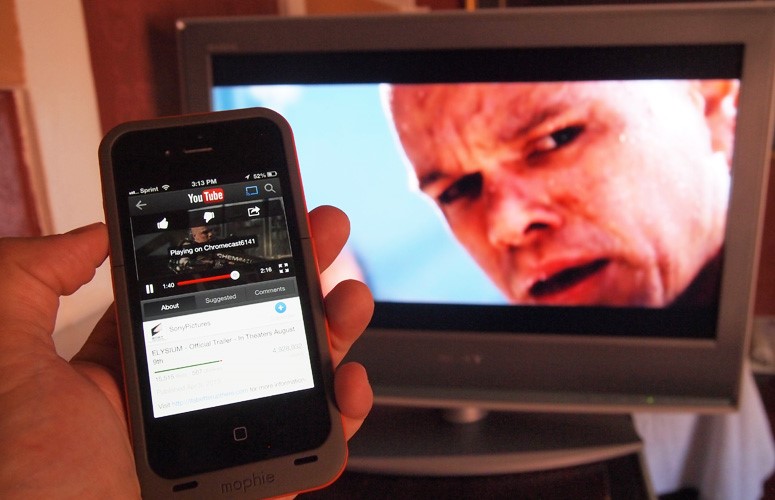
На телевизоре нет приложения YouTube TV
Заметим, что встречаются случаи, когда «умные» телевизоры не имеют программы YouTube TV в перечне стандартных приложений.
Если есть возможность бесплатно скачать программу из магазина ПО, сделайте это.
Приставки Xbox 360 открывают доступ к просмотру видео на Ютубе только после покупки платного ПО.
Если вы столкнулись с такой проблемой, необходимо использовать встроенный браузер и перейти по ссылке http://youtube.com/tv
Этот сервис позволяет в режиме веб-версии выполнить такую же синхронизацию, как и в мобильной версии программы.
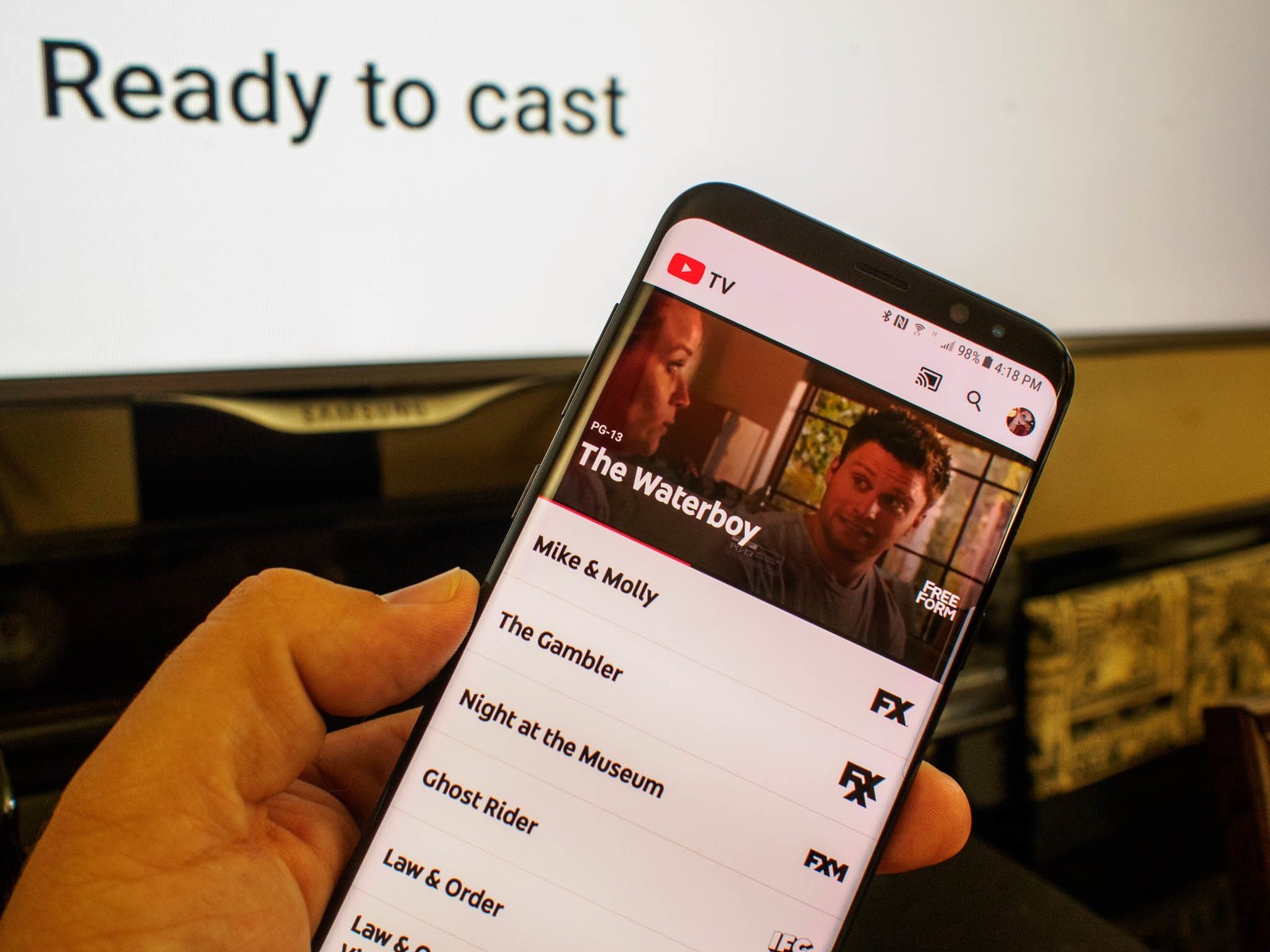
Синхронизация компьютера и Smart TV
Для синхронизации компьютера и телевизора на ПК нужно воспользоваться веб-версией Ютуба.
Перейдите на страницу своего аккаунта. В настройках найдите список подключенных телевизоров и добавьте новый элемент.
Если соединение гаджетов не удается, для трансляции достаточно подключить компьютер к телевизору с помощью провода HDMI. Нужный разъем есть на обеих устройствах.

Рис.9 – провод HDMI
Вам это может быть интересно:
Решение проблем активации
Если код активации не генерируется или возникает ошибка подтверждения синхронизации, рекомендуем обновить клиентскую программу Ютуба или же откатить её до более старой версии, если раньше все работало без неполадок.
Также, быстрый и эффективный способ решения заключается в использовании браузера на смарт ТВ.
Большинство «умных» телевизоров позволяют без проблем работать с любым браузером.
Для выполнения корректной синхронизации рекомендуем использовать Google Chrome.
Авторизуйтесь на YouTube с телевизора и телефона одновременно. Далее в настройках страницы достаточно выполнить синхронизацию вручную или автоматически, как это уже было описано выше.
Итог
С помощью служб YouTube Activate или YouTube Pair вы сможете быстро настроить соединение телевизора с любым мобильным гаджетом с помощью генерации кода доступа.
Помните, что все устройства должны находиться в зоне покрытия одной сети WiFi, иначе транслировать видео на ТВ не удастся.
Наглядный пример настройки представлен в видео:
Богдан Вязовский
«Мы живем в обществе, где технологии являются очень важной частью бизнеса, нашей повседневной жизни. И все технологии начинаются с искр в чьей-то голове. Идея чего-то, чего раньше не существовало, но однажды будет изобретено, может изменить все. И эта деятельность, как правило, не очень хорошо поддерживается»
Источник: geek-nose.com
Как активировать YouTube с помощью Youtube.com/activate
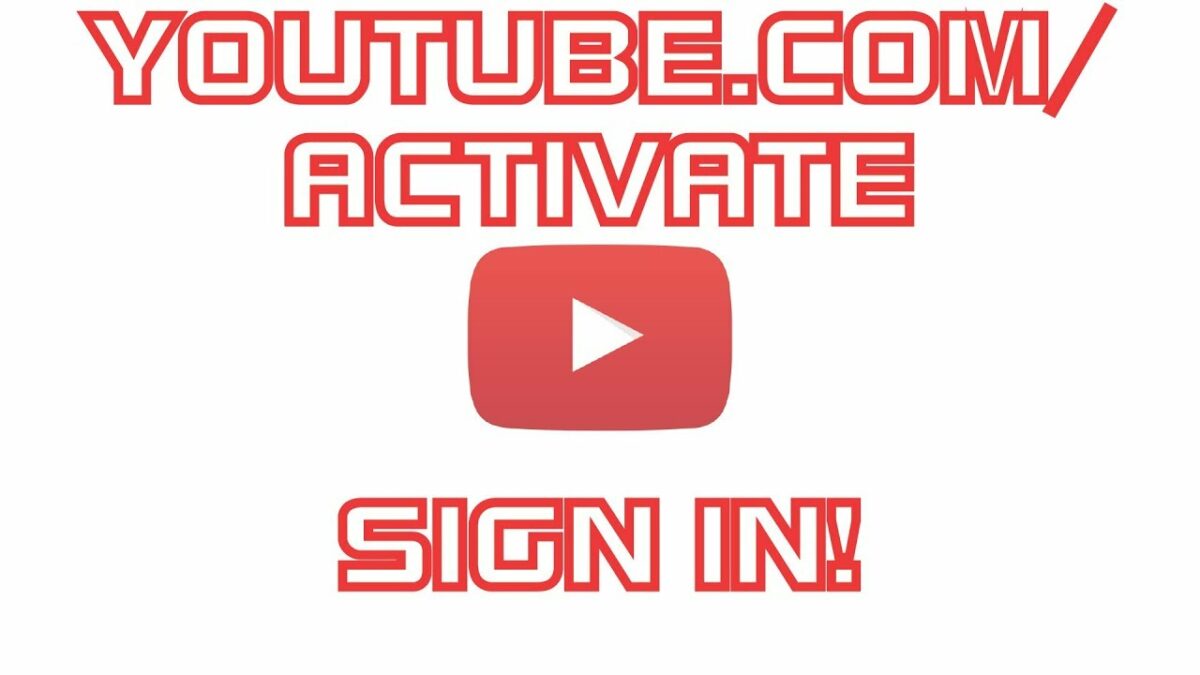
Нет никаких сомнений в том, что YouTube — это потрясающая платформа, предлагающая широкий спектр шоу. Вы можете найти практически что угодно на YouTube, начиная от действий и развлечений до семейного образовательного контента. Но все эти шоу еще лучше, когда они находятся на большом экране, как ваш большой 34-дюймовый светодиодный телевизор. Наблюдение за показом YouTube на вашем гигантском экране телевизора, безусловно, значительно улучшает качество по сравнению с экраном компьютера или ноутбука.
Благодаря появлению на рынке новейших смарт-телевизоров вы можете легко подключить свой YouTube к телевизору Smart через несколько минут. Даже если у вас нет смарт-телевизора, вы можете использовать такие устройства, как Roku, Kodi, Xbox One, PS3 и многие другие, чтобы использовать свой обычный телевизор для просмотра YouTube. Однако эти устройства требуют, чтобы вы вошли в систему и активировали свой YouTube, прежде чем сможете смотреть свои избранные шоу на телевизоре.
Процесс активации YouTube на устройствах не является сложным. Но поскольку есть много разных устройств, которые вы можете использовать, способ активации YouTube зависит от устройства и устройства.
Итак, вот список используемых в основном потоковых устройств и шаги по активации YouTube на этих устройствах.
Активация YouTube на Roku
Активация YouTube на устройствах Roku довольно проста и требуется всего несколько минут для настройки. Как только ваш YouTube активирован, вы можете легко смотреть видео на YouTube на своем собственном экране телевизора. Вы в основном войдете в свою учетную запись с youtube.com/activate и введите цифру, которую Roku предоставил вам для подключения YouTube.
Выполните следующие действия, чтобы активировать YouTube на устройствах Roku
- Подключите Roku к телевизору и войдите в свою учетную запись Roku. Убедитесь, что вы подключены к Wi-Fi.
- Перейдите на главный экран (если вы еще этого не сделали), нажав кнопку «Домой» на пульте дистанционного управления
- Выберите опцию Channel Store и нажмите Ok на пульте дистанционного управления.
- Перейдите в меню « Вверх бесплатно» и выберите « YouTube», затем нажмите « ОК» на пульте дистанционного управления
- Вы увидите вариант добавления канала . Выберите этот параметр и нажмите « ОК» на пульте дистанционного управления.
- Подождите некоторое время, и он будет добавлен в ваши каналы. Если вы хотите проверить, просто нажмите кнопку «Домой» и перейдите в «Мои каналы». Канал YouTube должен быть в списке вашего канала.
- Выберите и откройте на канал YouTube
- Выберите значок Gear в левой части канала YouTube.
- Выберите « Войти» и введите информацию о своей учетной записи Google / YouTube (если она запрашивает)
- Roku предоставит вам 8-значный код . Запишите его где-нибудь или откройте этот экран
- Теперь перейдите в Youtube.com/activate с вашего ноутбука или телефона.
- Введите информацию о своей учетной записи Google и войдите в нее.
- Введите 8-значный код, который вам дал Року, и продолжайте.
- Нажмите « Разрешить доступ», если вы видите этот параметр.
Теперь ваш YouTube активирован на вашем устройстве Roku с помощью ссылки youtube.com/activate Roku. Теперь вы можете легко смотреть что-либо с YouTube без каких-либо проблем.
Активация YouTube на смарт-телевизорах
Активация YouTube на смарт-телевизорах очень проста. Имейте в виду, что есть некоторые модели, которые не поддерживают приложение YouTube. Итак, если вы не можете найти приложение YouTube на своем телевизоре, убедитесь, что его устройство поддерживает его. Активация YouTube на Smart TV тоже такая же, как у Roku. Вы будете использовать ту же ссылку youtube.com/activate, чтобы подключить свой YouTube к вашему Smart TV.
Если у вас есть Smart TV, который был выпущен в 2013 году или позже, у вас будет новое приложение YouTube для приложений. Итак, вам нужно будет выполнить приведенные ниже действия, чтобы активировать YouTube на вашем Smart TV
- Откройте приложение YouTube на своем Smart TV
- Нажмите на значок Шестеренки слева
- Нажмите « Войти»
- Он даст вам 8-значный код . Открывать этот экран
- Теперь перейдите в Youtube.com/activate с вашего ноутбука или телефона.
- Введите информацию о своей учетной записи Google и войдите в нее.
- Введите 8-значный код, который передал вам приложение YouTube.
- Нажмите « Разрешить доступ», если вы видите этот параметр.
Для моделей, которые старше, у них будет старое приложение для флеш-роликов YouTube. Вы можете использовать это приложение для активации YouTube и просмотра каналов YouTube.
- Откройте приложение YouTube на своем Smart TV
- Нажмите « Войти» в меню слева
- Он даст вам 8-значный код . Открывать этот экран
- Теперь перейдите в Youtube.com/activate с вашего ноутбука или телефона.
- Введите информацию о своей учетной записи Google и войдите в нее.
- Введите 8-значный код, который передал вам приложение YouTube.
- Нажмите « Разрешить доступ», если вы видите этот параметр.
Теперь ваш YouTube должен быть активирован на вашем Smart TV, и вы сможете просматривать и смотреть видео на YouTube. Опять же, если вы не можете выполнить все шаги youtueb.com/activate Samsung TV, убедитесь, что ваша модель поддерживает приложение YouTube.
Активация YouTube на PlayStation 3
Найдите и откройте свое приложение YouTube с PlayStation 3. Если это ваш первый раз, то вы должны ввести свою учетную запись Google для входа. После того, как вы вошли в систему, вам в основном нужно будет ввести код, перейдя на страницу youtube.com/ активировать и все.
Ниже приводится пошаговое руководство по активации YouTube на вашей PlayStation 3.
- Откройте приложение YouTube из PlayStation 3. Если у вас нет приложения YouTube, вы можете загрузить его из своего PlayStation Store.
- Перейти к Вход и настройки
- Выберите Вход и нажмите X
- Приложение предоставит вам код . Запишите это или не закрывайте экран
- Теперь перейдите в Youtube.com/activate с вашего ноутбука или телефона.
- Введите информацию о своей учетной записи Google и войдите в нее.
- Введите код, который передал вам приложение YouTube, и приступайте к работе.
- Нажмите « Разрешить доступ», если вы видите этот параметр.
После того, как вы закончите работу с инструкциями youtbue.com/activate PlayStation 3, приведенными выше, ваш YouTube будет активирован.
Активировать YouTube на Xbox One
Активация YouTube на Xbox One точно такая же, как у PlayStation 3. Как только вы перейдете в приложение YouTube и попытаетесь его подключить, он предоставит вам код, который вам нужно будет ввести на youtube.com/activate. Найдите и откройте приложение YouTube от Xbox One. Если это ваш первый раз, то вы должны ввести свою учетную запись Google для входа в систему.
Итак, вот шаги для активации YouTube на Xbox One через youtube.com/activate Xbox One.
- Перейти к Вход и настройки
- Выберите Вход и нажмите X
- Приложение предоставит вам код. Запишите это или не закрывайте экран
- Теперь перейдите на сайт youtube.com/activate со своего ноутбука или телефона.
- Введите информацию о своей учетной записи Google и войдите в нее.
- Введите код, который передал вам приложение YouTube, и приступайте к работе.
- Нажмите « Разрешить доступ», если вы видите этот параметр.
Активировать YouTube на Kodi
Активация YouTube на вашем Kodi немного сложна, но не невозможна. Это то же самое, что и другие платформы, потому что вы будете использовать ту же ссылку, что и youtube.com/activate, но перед этим вам придется выполнить дополнительные шаги.
Но вот шаги, необходимые для активации YouTube на вашем устройстве Kodi.
- Перейдите в Настройки
- Выберите дополнения
- Выберите « Установить из репозитория» / «Получить дополнения»
- Выберите Kodi Add-on Repository
- Выберите видеообъявления
- Найдите и выберите YouTube
- Выберите Установить
- После того, как он установлен, перейдите в Видео и выберите Дополнения
- Выбрать и открыть YouTube
- Выберите Вход
- Надстройка даст вам код. Запишите это или не закрывайте экран
- Теперь перейдите на сайт youtube.com/activate со своего ноутбука или телефона. Если у вас возникли проблемы с этой ссылкой, перейдите сюда https://accounts.google.com/o/oauth2/device/usercode?enable_delegationhttps://comhub.ru/kak-aktivirovat-youtube-s-pomoshhyu-youtube-com-activate/» target=»_blank»]comhub.ru[/mask_link]